Robot Framework - Konfiguracja środowiska
Framework robota jest zbudowany przy użyciu języka Python. W tym rozdziale dowiemy się, jak skonfigurować Robot Framework. Aby pracować z Robot Framework, musimy zainstalować następujące elementy -
- Python
- pip
- Framework robota
- wxPython dla Ride IDE
- Robot Framework Ride
Zainstaluj Python
Aby zainstalować Pythona, przejdź do oficjalnej strony Pythona - https://www.python.org/downloads/ i pobierz najnowszą lub wcześniejszą wersję Pythona zgodnie z systemem operacyjnym (Windows, Linux / Unix, Mac i OS X), którego będziesz używać.
Oto zrzut ekranu witryny pobierania Pythona -
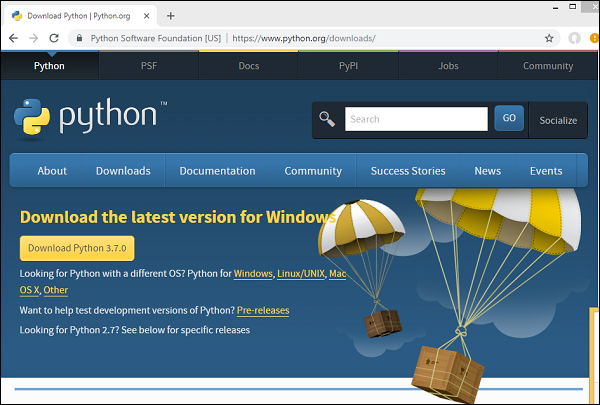
Najnowsza wersja dostępna według dat wydania jest następująca -
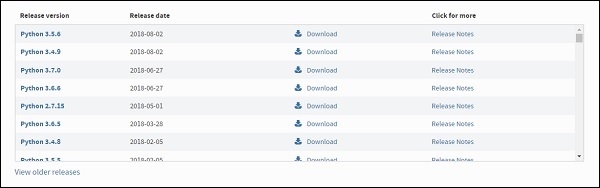
Przed pobraniem języka Python zaleca się sprawdzenie systemu, czy język ten jest już obecny, uruchamiając następujące polecenie w wierszu poleceń -
Instalacja systemu Windows
python --version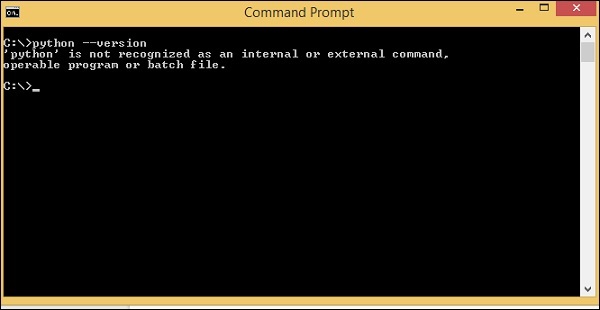
Jeśli otrzymamy wersję pythona jako dane wyjściowe, mamy zainstalowany python w naszym systemie. W przeciwnym razie otrzymasz ekran, jak pokazano powyżej.
Tutaj pobierzemy wersję Pythona 2.7, ponieważ jest ona zgodna z używanym obecnie systemem Windows 8. Po pobraniu zainstaluj Pythona w swoim systemie, klikając dwukrotnie plik Python download .exe. Postępuj zgodnie z instrukcjami instalacji, aby zainstalować Python w swoim systemie. Po zainstalowaniu, aby udostępnić Pythona globalnie, musimy dodać ścieżkę do zmiennych środowiskowych w systemie Windows w następujący sposób -
Ustawianie ścieżki dla systemu Windows
Kliknij prawym przyciskiem myszy ikonę Mój komputer i wybierz właściwości. Kliknij Zaawansowane ustawienia systemu, a zostanie wyświetlony następujący ekran.
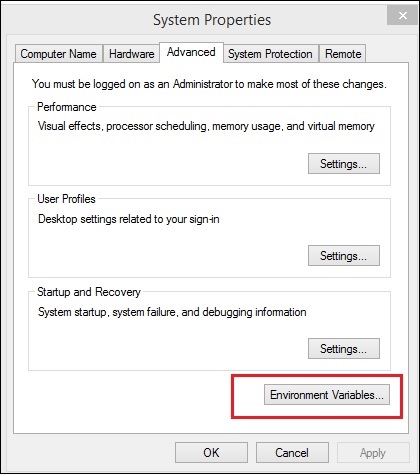
Kliknij przycisk Zmienne środowiskowe podświetlony powyżej, a wyświetli się następujący ekran -
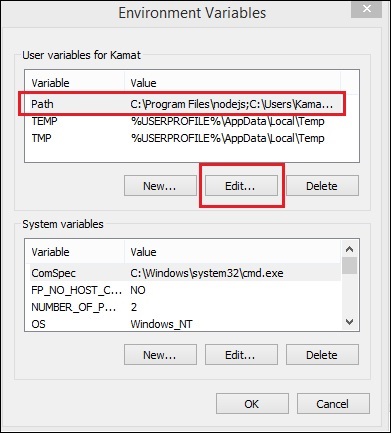
Wybierz ścieżkę zmiennej i kliknij przycisk Edytuj .
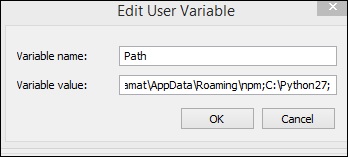
Uzyskaj ścieżkę, w której jest zainstalowany Python i dodaj to samo do wartości zmiennej na końcu, jak pokazano powyżej.
Gdy to zrobisz, możesz sprawdzić, czy Python jest zainstalowany z dowolnej ścieżki lub katalogu, jak pokazano poniżej -
